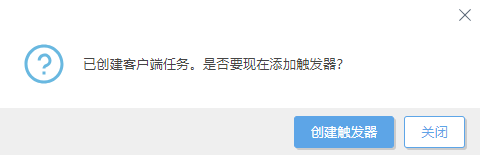手动扫描
手动扫描任务使您可以在客户端计算机上手动运行扫描(除了进行定期计划扫描外)。
选择以下选项之一以创建新客户端任务:
•依次单击任务 > 新任务 > ![]() 客户端任务。
客户端任务。
•单击任务 > 选择所需任务类型,然后单击新建 > ![]() 客户端任务。
客户端任务。
•单击计算机中的目标设备,然后选择 ![]() 任务 >
任务 > ![]() 新任务。
新任务。
基本
在基本部分中,输入有关该任务的基本信息,例如名称和说明(可选)。 单击选择标记以分配标记。
在任务下拉菜单中,选择要创建的任务类型,然后进行配置。如果在创建新任务之前已选择特定任务类型,则任务将基于您的先前选择内容进行预选择。任务(参阅所有任务列表)定义该任务的设置和行为。
设置
扫描后关闭计算机 - 如果选中此复选框,则计算机将在完成扫描后关机。
您可以配置托管计算机的重新启动/关机行为。计算机必须运行支持此设置的 ESET 安全产品。
扫描配置文件
您可以从下拉菜单中选择所需的配置文件:
•全面扫描 - 这是客户端上预定义的配置文件,它已配置为最彻底的扫描配置文件并会检查整个系统,但它也需要最多的时间和资源。
•智能扫描 - 智能扫描允许快速启动计算机扫描并清除被感染文件,而无需用户操作。智能扫描的优势是便于操作,不需要详细的扫描配置。智能扫描检查本地驱动器上的所有文件并自动清除或删除检测到的威胁。清除级别被自动设置为默认值。
•从右键菜单扫描 - 使用预定义的扫描配置文件扫描客户端,您可以自定义扫描目标。
•自定义配置文件 - 自定义扫描允许您指定扫描参数,例如扫描目标和扫描方法。自定义扫描的优点在于可以详细配置参数。配置可以保存到用户定义的扫描配置文件中,这使您可以轻松地使用相同的参数重复扫描。在使用自定义配置文件选项运行任务之前,必须创建一个配置文件。从下拉菜单中选择自定义配置文件后,在自定义配置文件字段中键入配置文件的具体名称。
清除
默认情况下,扫描并清除处于选中状态。此设置启用自动清除发现的已感染对象。如果无法执行此操作,则将它们隔离。
扫描目标
扫描所有目标选项也默认处于选中状态。使用此设置,将扫描在扫描配置文件中指定的所有目标。如果您取消选中此选项,则需要在添加目标字段中手动指定扫描目标。在文本字段中键入扫描目标,然后单击添加。该目标将在下面的扫描目标字段中显示。扫描目标可以是文件、位置,或者您可以将以下任一字符串用作扫描目标来运行预定义扫描:
扫描目标 |
已扫描位置 |
|---|---|
${DriveRemovable} |
所有可移动驱动器和设备。 |
${DriveRemovableBoot} |
所有可移动驱动器的引导区。 |
${DriveFixed} |
硬盘驱动器(HDD、SSD)。 |
${DriveFixedBoot} |
硬盘驱动器的引导区。 |
${DriveRemote} |
网络驱动器。 |
${DriveAll} |
所有可用驱动器。 |
${DriveAllBoot} |
所有驱动器的引导区和 UEFI。请在词汇表中阅读有关 UEFI 扫描程序的更多信息。 |
${DriveSystem} |
系统驱动器。 |
${Share} |
共享驱动器(仅适用于服务器产品)。 |
${Boot} |
主引导区。 |
${Memory} |
系统内存。 |
${Registry} |
系统注册表(仅适用于 ESET Endpoint 8 及更高版本)。 |
${Wmi} |
WMI 数据库(仅适用于 ESET Endpoint 8 及更高版本)。 |
以下是有关如何使用手动扫描目标参数的一些示例: ▪文件: C:\Users\Data.dat ▪文件夹 C:\MyFolder ▪Unix 路径或文件 /usr/data ▪Windows UNC 位置 \\server1\scan_folder ▪预定义字符串 ${Memory} |
摘要
检查所配置设置的摘要并单击完成。客户端任务现已创建,一个小窗口即会打开:
•单击创建触发器(建议)以指定客户端任务目标(计算机或组)和触发器。
•如果单击关闭,可以以后创建触发器:单击客户端任务实例,然后从下拉菜单中选择![]() 运行于。
运行于。